이 기사에서는 VEXcode VR 라이센싱 시스템에서 클래스 생성을 시작하는 절차를 설명합니다. VEXcode VR 라이선스 시스템을 사용하면 VEXcode VR Enhanced 및 Premium에서 클래스를 만들고 관리할 수 있습니다. 이를 위해 학생 로그인이 필요하지 않으며 VEXcode VR을 사용할 때 학생 정보가 수집되지 않습니다.
참고: 아직 라이선스를 구매하지 않은 경우 이 링크에서.
수업 만들기

VEXcode VR Licensing System에 로그인한 후 화면 왼쪽 메뉴에서 "Classes"를 선택합니다. VEXcode VR Enhanced 및 Advanced에 액세스하는 데 도움이 필요하면 이 문서를 참조하세요.

"클래스 만들기" 버튼을 선택합니다.


학생과 코드를 공유하려면 코드 오른쪽에 있는 "복사" 아이콘을 선택하거나 직접 링크 복사 버튼을 선택합니다.
VEXcode VR Enhanced/Premium에 클래스 코드 입력하기
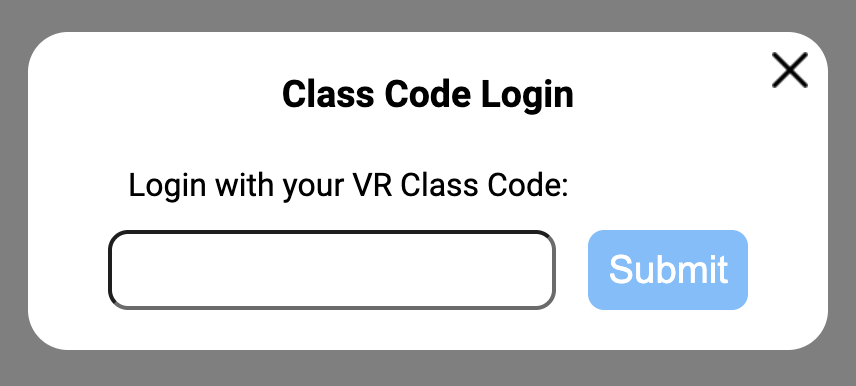
vr.vex.com으로 이동하고 메시지가 표시되면 코드를 입력합니다.

왼쪽 상단 모서리에 있는 VR 아이콘은 VEXcode VR Enhanced(은색) 또는 VR Premium(금색)에 로그인했음을 나타냅니다.

로그인한 클래스를 확인하려면 프로젝트 이름 상자를 선택하십시오. 클래스 이름과 코드는 프로젝트 이름 아래에 표시됩니다.
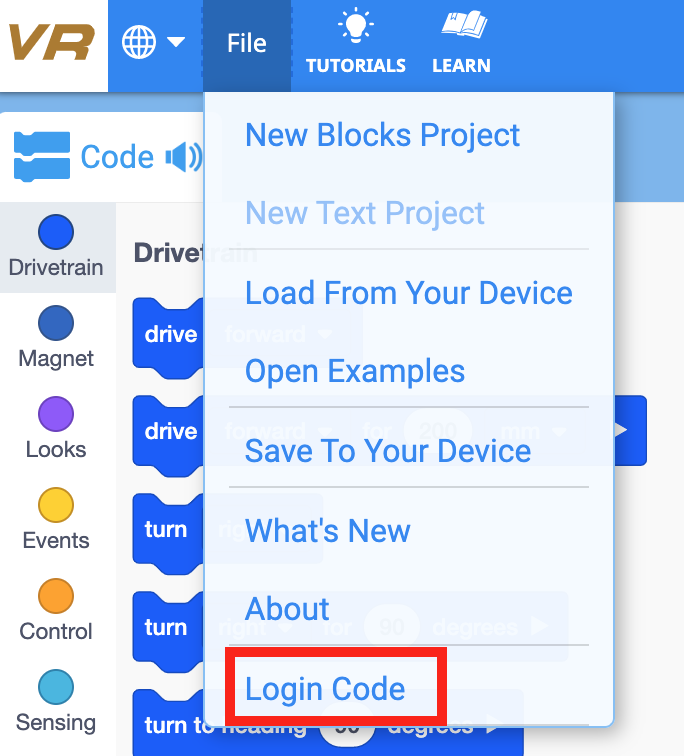
파일 메뉴에서 "로그인 코드"를 선택하여 수업 코드를 입력할 수도 있습니다.
VEXcode VR Enhanced 또는 Premium에서 파일을 공유하는 방법을 알아보려면 이 문서를 참조하세요.
VEXcode VR Enhanced 또는 Premium을 오프라인에서 사용하는 방법을 알아보려면 이 문서를 참조하세요.